こんにちは!今回はGAの機能の一つである「フィルタ」について解説したいと思います。
GAはホームページにトラッキングコードを埋め込めば実装完了と考えている方もいるかもしれませんがそのままだと正しい計測値を得ることはできません。
なぜなら、何も設定しないままだと自分や社内など関係者のアクセスも計測値に含まれてしまうからです。
それではそれらを除外するにはどうしたらいいのでしょうか?
そこで登場するのが「フィルタ」機能です。フィルタを使えば、自分や社内からのアクセスに限らず特定のアクセスを除外することができます。
フィルタは基本的に「ビュー」と呼ばれるレポートとともに使われます。ビューは目的に応じて複数作ることができます。なのでフィルタをかけたビューと元データを別々に作っておくのが一般的です。
ビューの作り方としては
①全く何もいじっていないビュー
②解析用のビュー
③テスト用のビュー
の3つを作ることをおすすめします。テスト用のビューで検証したいことをし、その結果を解析用のビューで行ったりします。
それでは実際にビューを作ってフィルタをかけてみましょう。
まずGAを開いて、「管理」>「ビュー」>「ビュー設定」に進みます。


「ビューのコピー」を押して、新規ビュー名を決めて作成します。
次に新しく作ったビューを開き、「管理」>「ビュー」>「フィルタ」を開きます。

「フィルタの設定」から目的に応じたフィルタを作成します。フィルタの作り方については次回また解説したいと思います。それでは!
Google Analytics フィルタ①
- Google Analytics
- コメント: 0

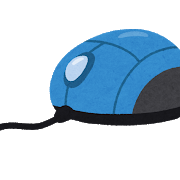


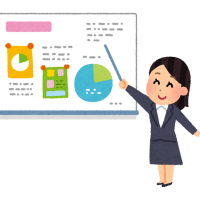

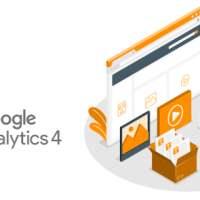
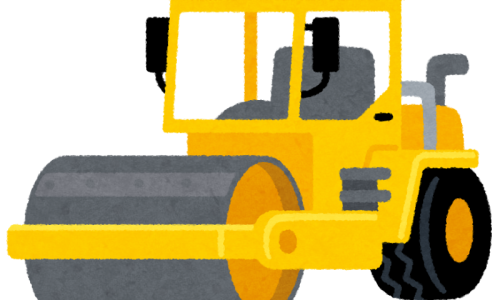

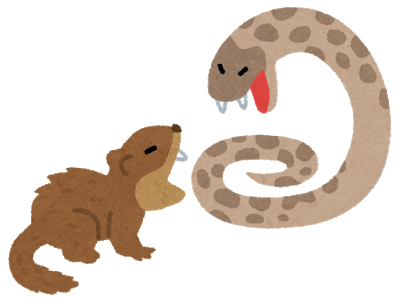
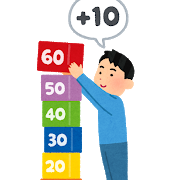

この記事へのコメントはありません。